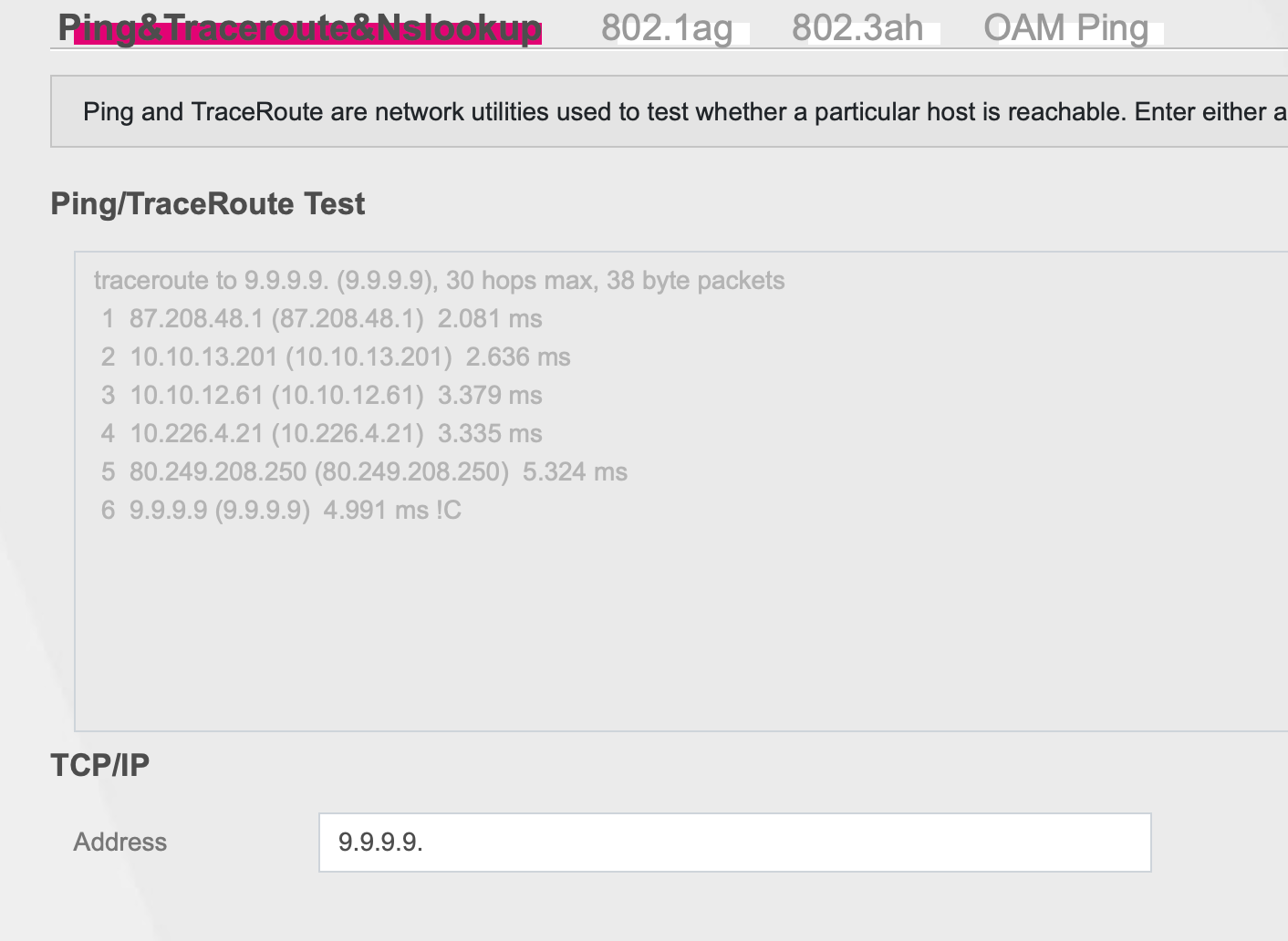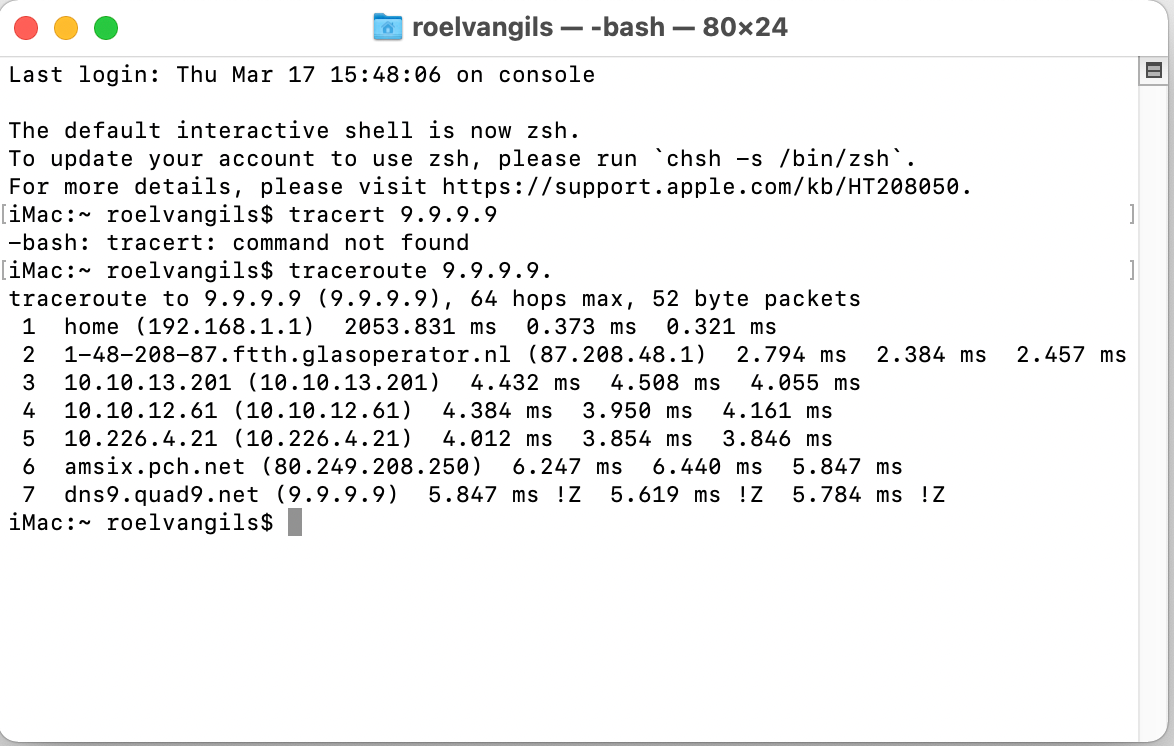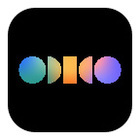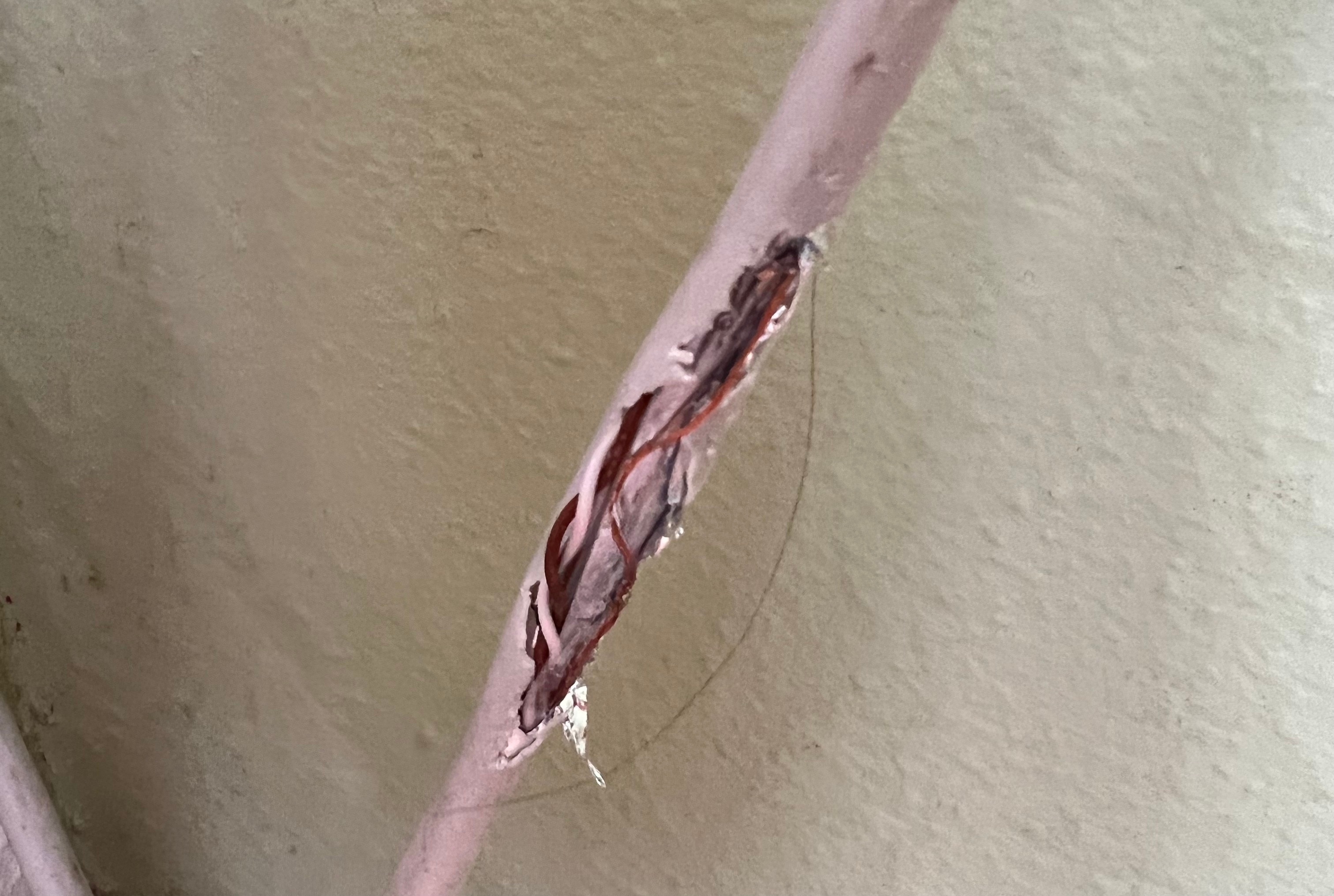Sinds vanochtend is onze glasvezel internetverbinding niet vooruit te branden. De router (Zyxel T50) is al meerdere malen herstart. Ik heb zelfs een Fritz.box 7590 geprobeerd, maar met dezelfde symptomen.
Het lijkt alsof de router intensief bezig is om “udhdcp nas10_5 sending discovery” verzoeken te versturen. En dat er vrijwel geen bandbreedte overblijft. Hier een screenshot van de log file.
Ik zie dit probleem veel voorbijkomen in forums, maar zonder oplossing. Heeft iemand een idee wat dit kan zijn?
Als er meer info nodig is dan hoor ik dat graag.
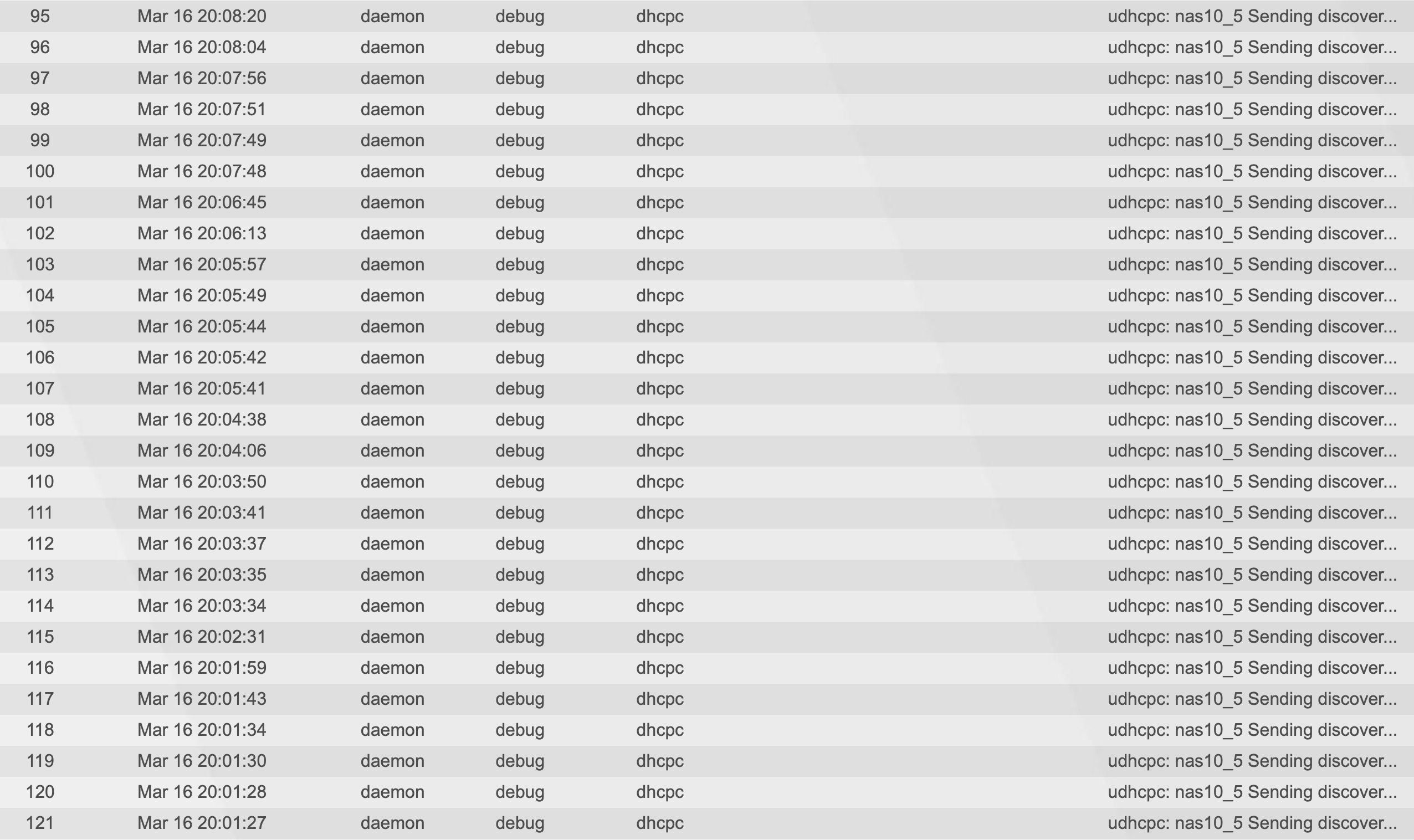
Beste antwoord door Boris
Bekijk origineel